教你如何设置win7系统的屏保时间
发布时间:2018-12-12 17:54:40 浏览数: 小编:yue
很多win7系统的用户会自己来设置屏保。网络上也有很多相关的分享,但是大家却不知道如何在win7里面设置屏保时间,其实方法很简单,接下来,小编就来分享下win7设置屏保时间的方法,有兴趣的用户可以一起来看看。
推荐:win7旗舰版
1.在桌面空白处右击,选择“个性化”,注意啦,win7家庭普通版是没有个性化设置的,小编是针对win7旗舰版而说的。如图所示:
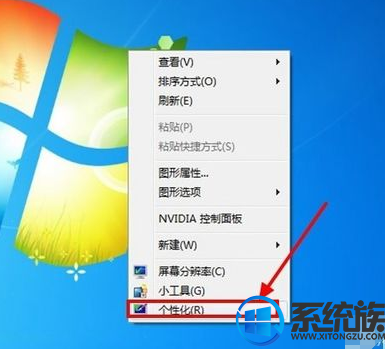
2.然后,在个性化设置界面在选择“屏幕保护程序”,如图所示:
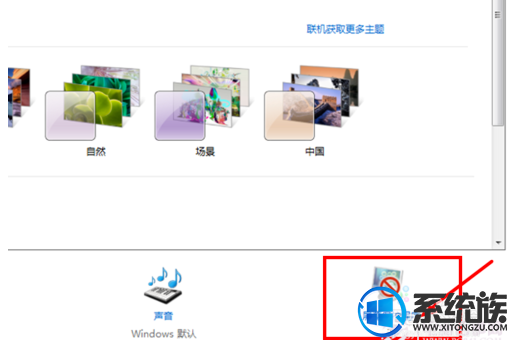
3.在屏幕保护程序里面,选择一个自己喜欢的屏保界面,然后选择等待时间,即为无操作时间,系统监控键盘鼠标等输入设备无操作时间。达到设定时间后启动屏幕保护效果,时间不宜过段,如大于冲杯咖啡的时间,可设定启动的时候是否提示输入系统密码。最后,点击应用,确定。
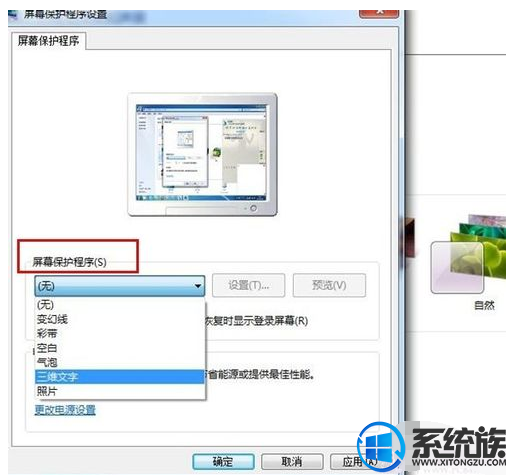
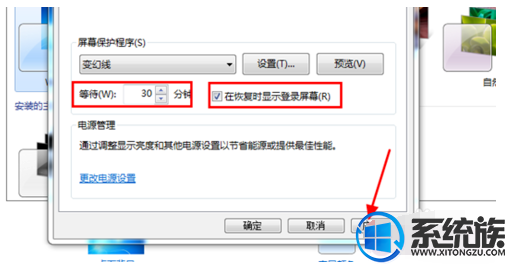
以上操作就是win7系统y设置屏保时间的方法,有不知道如何设置的用户,可以参照上述方法来设置,希望今天的分享能给大家带来帮助。
推荐:win7旗舰版
1.在桌面空白处右击,选择“个性化”,注意啦,win7家庭普通版是没有个性化设置的,小编是针对win7旗舰版而说的。如图所示:
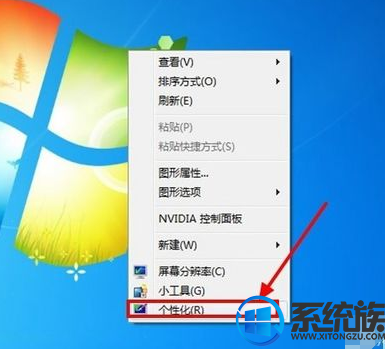
2.然后,在个性化设置界面在选择“屏幕保护程序”,如图所示:
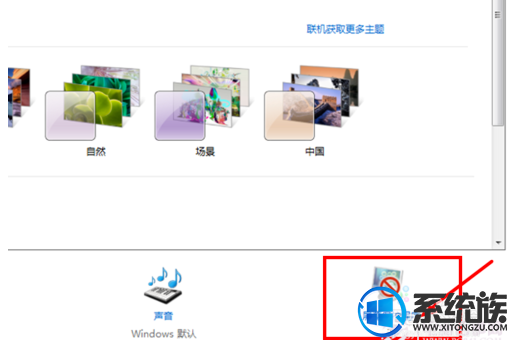
3.在屏幕保护程序里面,选择一个自己喜欢的屏保界面,然后选择等待时间,即为无操作时间,系统监控键盘鼠标等输入设备无操作时间。达到设定时间后启动屏幕保护效果,时间不宜过段,如大于冲杯咖啡的时间,可设定启动的时候是否提示输入系统密码。最后,点击应用,确定。
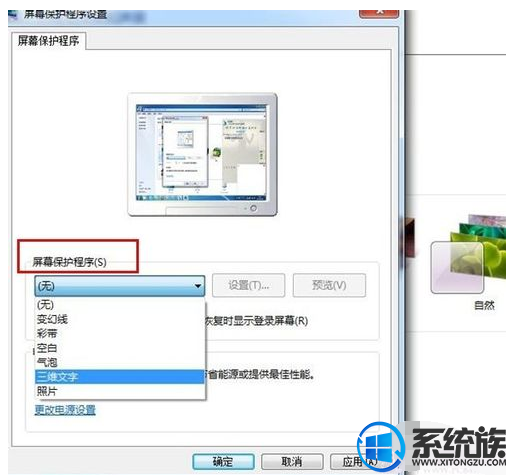
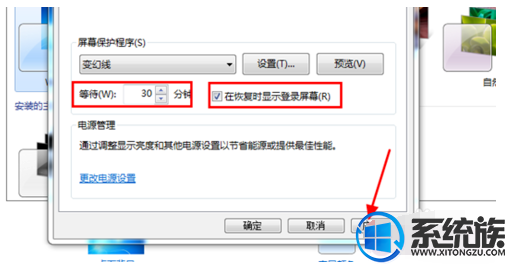
以上操作就是win7系统y设置屏保时间的方法,有不知道如何设置的用户,可以参照上述方法来设置,希望今天的分享能给大家带来帮助。


















